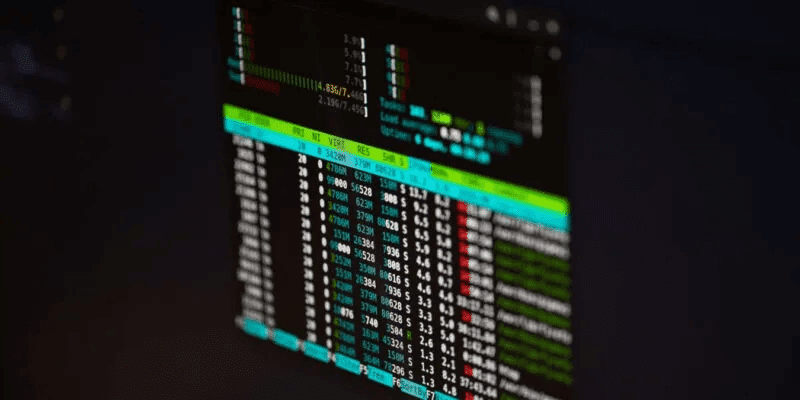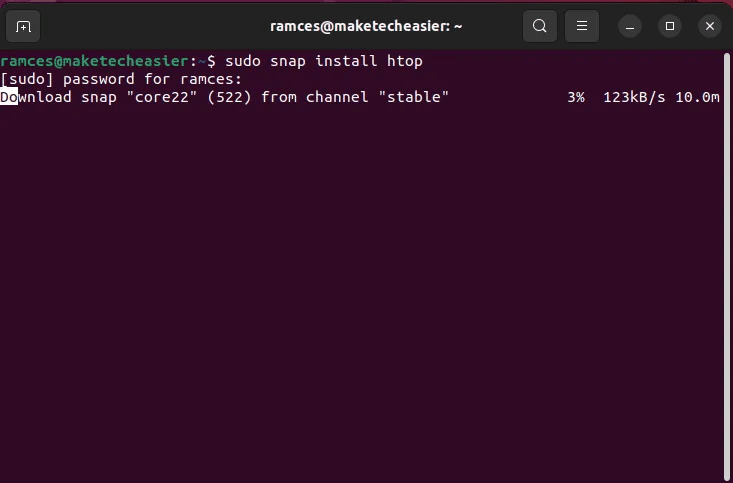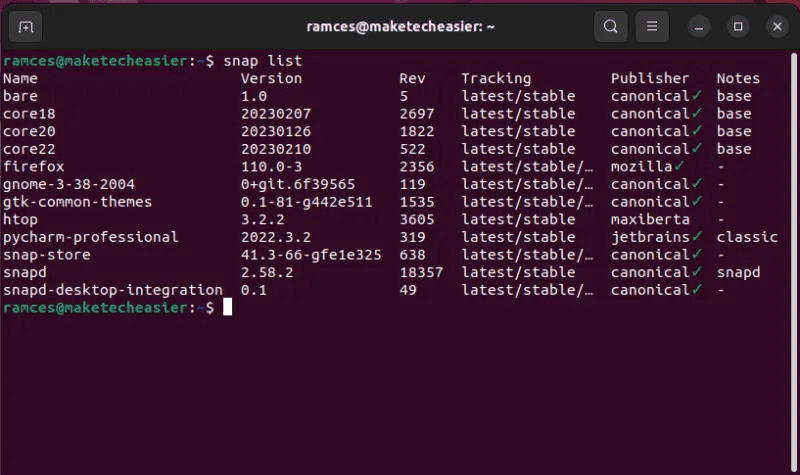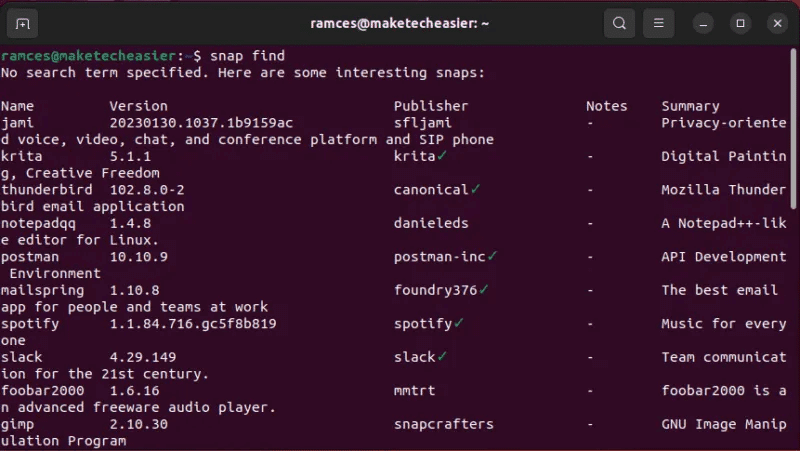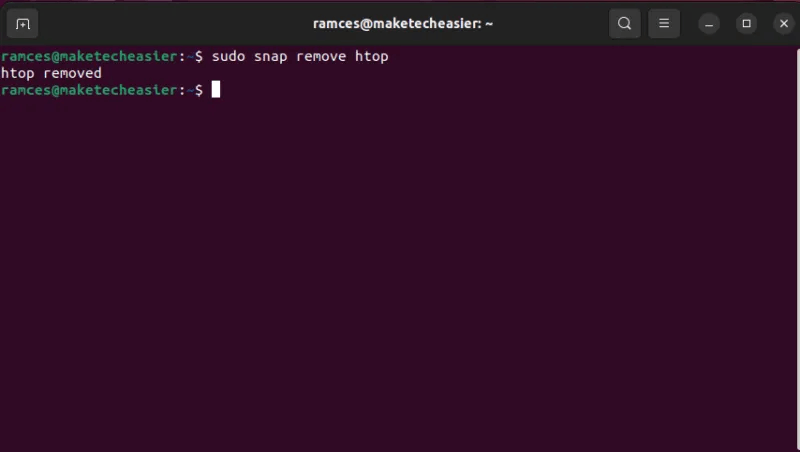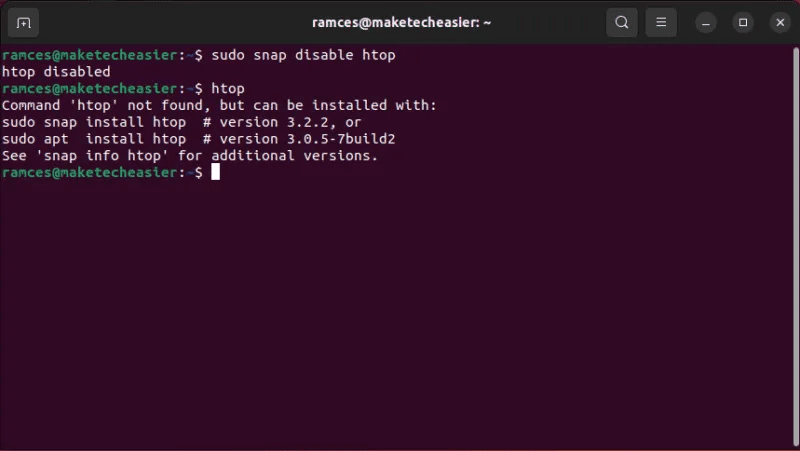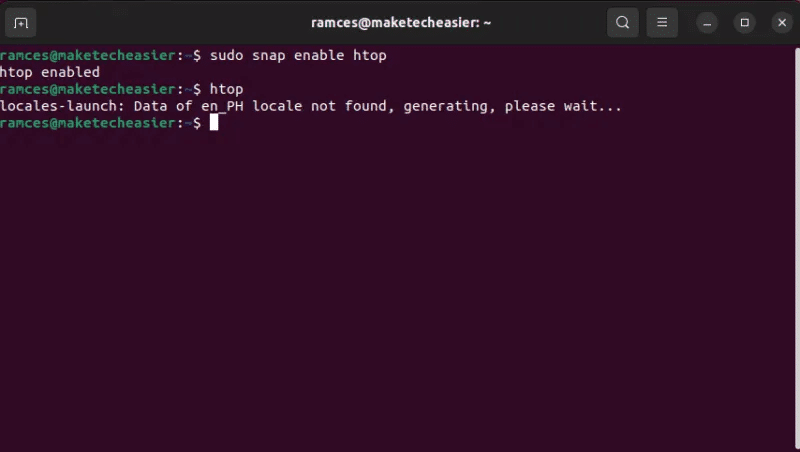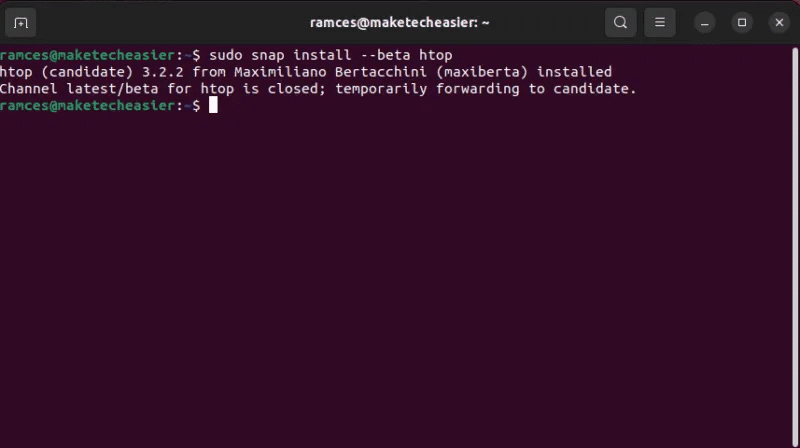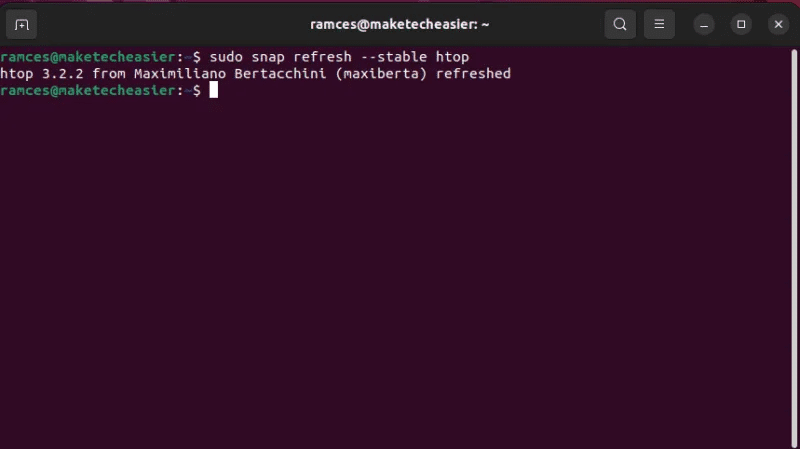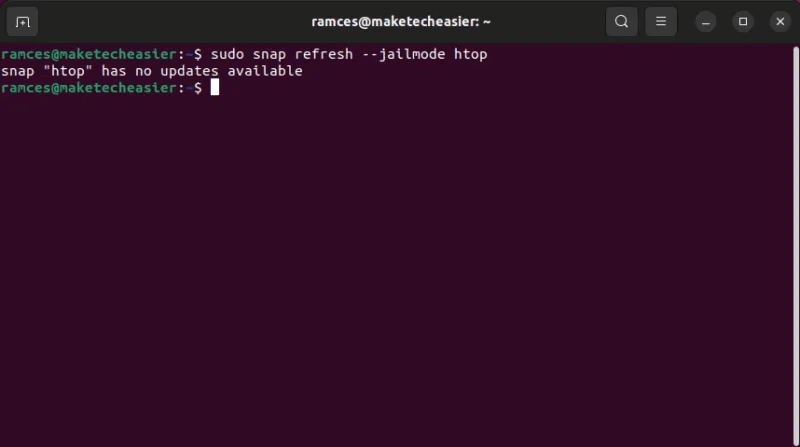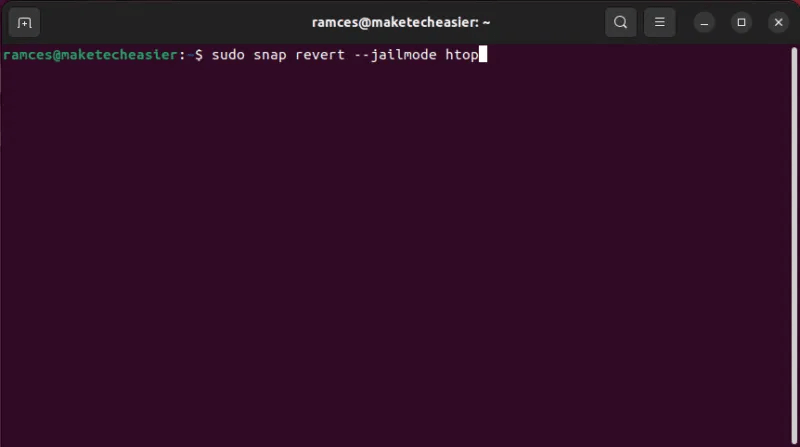उबंटू में स्नैप पैकेज के प्रबंधन के लिए संपूर्ण गाइड
स्नैप पैकेज रिलीज़ होने के बाद से आसपास रहे हैं Ubuntu 16.04। लंबे समय से ज्ञात डिबेट प्रारूप की तरह, संचालन के लिए इसके अपने आदेश हैं .deb संकुल Snap संकुल को प्रबंधित करने के लिए भी समर्पित आदेश हैं। इस लेख में, हम सीखेंगे कि उबंटू में स्नैप पैकेज पर बुनियादी प्रबंधन संचालन कैसे करें।
स्नैप क्यों करें?
व्यावहारिक उपयोग सीखने के लिए आगे बढ़ने से पहले, स्नैप पैकेजिंग सिस्टम के बारे में सैद्धांतिक रूप से स्पष्ट होना महत्वपूर्ण है।
इस पैकेजिंग प्रणाली का उद्देश्य पैकेजिंग स्थापना और रखरखाव को आसान और सुरक्षित बनाना है। उदाहरण के लिए, वर्तमान प्रणाली के विपरीत, जहां आप इंस्टॉल किए जा रहे प्रोग्राम के लिए सभी संस्करण-संबंधित निर्भरता विवादों को हल करते हैं, स्नैप डेवलपर्स को अपने सॉफ़्टवेयर पर निर्भर सब कुछ उसी पैकेज में रखने की अनुमति देता है, प्रभावी रूप से इसे स्व-निहित और सिस्टम से स्वतंत्र बनाता है। जिसे स्थापित किया गया है।
स्नैपशॉट के साथ, सॉफ्टवेयर अपडेट भी स्वचालित रूप से पृष्ठभूमि में होते हैं, जिससे यह अधिक उपयोगकर्ता के अनुकूल हो जाता है।
पैकेज प्रबंधन स्नैप कमांड
मानक स्नैप कमांड पर जाने से पहले, आपको सबसे पहले अपने सिस्टम पर एक्सप्रेस कमांड लाइन टूल इंस्टॉल करना होगा, अगर आपने पहले से ही इस कमांड का पालन नहीं किया है:
sudo apt स्थापित स्नैपड
स्नैप पैकेज स्थापित करें
अगला स्नैप पैकेज स्थापित करने का आदेश है:
सुडो स्नैप इंस्टॉल [पैकेजनाम]
उदाहरण के लिए, यह वह आदेश है जिसका उपयोग मैंने "htop" ऐप इंस्टॉल करने के लिए किया था:
सुडो स्नैप इंस्टालटॉप
सभी स्थापित स्नैपशॉट सूचीबद्ध करें
आपके सिस्टम पर इंस्टॉल किए गए सभी Snap पैकेजों का सारांश देखने के लिए कमांड चलाएँ "स्नैप" सूची उपकमांड के साथ:
तस्वीर सूची
स्नैप अपडेट
एक विशिष्ट स्नैपशॉट को एक नए या बाद के संस्करण में अपडेट करने के लिए, पैकेज नाम के बाद रीफ़्रेश उप-आदेश का उपयोग करें। उदाहरण के लिए, अगर भविष्य में मुझे गैजेट को अपडेट करना होगा "हॉप" मैं निम्नलिखित कमांड चलाऊंगा:
सुडो स्नैप रिफ्रेश htop
स्नैप पैकेज खोजें
इस ऑपरेशन के लिए एक खोज उपकमांड उपलब्ध है। उपलब्ध पैकेजों के बारे में पूछताछ करें। यह एक उदाहरण है:
स्नैप ढूंढें
आप किसी विशिष्ट स्नैप को भी खोज सकते हैं, जैसे यह उदाहरण:
सुडो स्नैप htop खोजें
स्नैप हटाएं
आप Snap कैसे इंस्टॉल करते हैं, उसी तरह आप अपने सिस्टम से Snap पैकेज को आसानी से हटा सकते हैं - इस मामले में उपयोग करने के लिए उप-आदेश हटा दिया गया है। इस उदाहरण में मैंने एक विजेट हटा दिया "हॉप":
सुडो स्नैप htop हटा दें
स्नैप अक्षम करें
यह भी संभव है "अक्षम करना" आपके कंप्यूटर में हाइजैकर पैकेज। यह आपके सिस्टम में प्रोग्राम फ़ाइलों को नहीं हटाएगा लेकिन उन्हें बाकी सिस्टम के लिए दुर्गम बना देगा। यह उपयोगी हो सकता है यदि आप अपने PATH से एक पैकेज हटाना चाहते हैं लेकिन फिर भी इसे बाद में उपयोग करने का इरादा रखते हैं।
htop स्नैप पैकेज को अक्षम करने के लिए, निम्नलिखित कमांड चलाएँ:
सुडो स्नैप अक्षम htop
आप स्नैप पैकेज को इसके हाइबरनेशन से सक्षम करके वापस ला सकते हैं:
सुडो स्नैप सक्षम htop
जानकार अच्छा लगा: जबकि कैनोनिकल ने उबंटू के लिए स्नैप पैकेज विकसित किए हैं, वे अन्य लिनक्स वितरणों के लिए भी उपलब्ध हैं, जैसे कि आर्क लिनक्स। पता करें कि आप कैसे कर सकते हैं आर्क में और संकुल स्थापित करें.
स्नैप पैकेज ठीक करें
एक सक्षम पैकेज मैनेजर होने के अलावा, स्नैप आपको शक्तिशाली डीबग कमांड और फ़्लैग भी प्रदान करता है। आप इसका उपयोग अपने पैकेज के साथ समस्याओं का निदान करने या अपने पसंदीदा सॉफ़्टवेयर के इन-डेवलपमेंट संस्करणों की समस्या निवारण के लिए कर सकते हैं।
उत्तरार्द्ध करने के लिए, आप अपने इंस्टॉल कमांड के अंत में -एज या -बीटा झंडे जोड़ सकते हैं:
सुडो स्नैप इंस्टॉल --बीटा htop
स्नैप सेटिंग अपडेट मौजूद है
अपडेट कमांड आपके सिस्टम में पहले से इंस्टॉल किए गए स्नैपशॉट के गुणों को भी बदल सकता है। यदि आप विकास संस्करण पैकेज को सामान्य स्थिर पैकेज में बदलना चाहते हैं तो यह उपयोगी है:
सुडो स्नैप रीफ्रेश - स्थिर htop
यह कई अतिरिक्त झंडों का भी समर्थन करता है जो आपको कार्यक्रम की सुरक्षा नीति को बदलने की अनुमति देते हैं। उदाहरण के लिए, आप अपने सिस्टम के बाकी हिस्सों से पैकेज को सख्ती से अलग करने के लिए --जेलमोड फ्लैग का उपयोग कर सकते हैं:
सुडो स्नैप रीफ्रेश --जेलमोड htop
युक्ति: सुरक्षा आपके सिस्टम में अलग-अलग पैकेजों को अलग करने पर नहीं रुकती है। अपने डेटा को ऑनलाइन सुरक्षित करना सीखें गोपनीयता-केंद्रित क्रोम एक्सटेंशन इंस्टॉल करें.
स्नैप पैकेज पुनर्स्थापित करें
लेन-देन संबंधी पैकेज प्रबंधकों के समान, स्नैप प्रति-पैकेज के आधार पर अद्यतनों को रोल बैक करने की क्षमता का समर्थन करता है। यह वापस रोल करना और किसी भी गलत व्यवहार करने वाले पैकेज को आपके सिस्टम को तोड़ने से रोकना बहुत आसान बनाता है।
एकल स्नैप पैकेज को पुनर्स्थापित करने के लिए, निम्न कमांड चलाएँ:
सुडो स्नैप रिवर्ट htop
रीफ्रेश सब कमांड की तरह, आप दुर्व्यवहार करने वाले ऐप को बंद करने के लिए भी उसी झंडे का उपयोग कर सकते हैं:
सुडो स्नैप रिवर्ट --जेलमोड htop
लगातार पूछे जाने वाले प्रश्न
Q1: क्या स्नैप उन पैकेजों को बदल देगा जिन्हें मैंने apt के माध्यम से इंस्टॉल किया था?
उत्तर: नहीं। Snap आपके सिस्टम पर वर्तमान में किसी प्रोग्राम या फ़ाइल को नहीं बदलेगा। हालाँकि, स्नैप के साथ समस्याओं में से एक यह है Ubuntu यह किसी भी उपयुक्त प्रोग्राम से पहले स्नैप पैकेज को हमेशा पहले लोड करेगा। यदि आप इसके स्नैप संस्करण को स्थापित करने से पहले एक उपयुक्त प्रोग्राम को कॉन्फ़िगर करते हैं तो यह एक समस्या हो सकती है।
Q2: क्या मैं इसे अक्षम किए बिना स्नैप पैकेज फ़ाइल एक्सेस को हटा सकता हूँ?
उत्तर: हाँ। आप अपने स्नैप पैकेज से फ़ाइल एक्सेस को अनप्लग करके ऐसा कर सकते हैं। सबसे पहले, चलाएँ: sudo स्नैप इंटरफेस स्नैप-पैकेज। अगला, उस प्लग को ढूंढें और चलाएं जिसे आप अक्षम करना चाहते हैं: सुडो स्नैप डिस्कनेक्ट स्नैप-पैकेज: प्लग।
Q3: क्या स्नैप पैकेज के कॉन्फ़िगरेशन विकल्पों को जानना संभव है?
उत्तर: हाँ। आप स्नैप पैकेज के लिए सभी उपलब्ध कॉन्फ़िगरेशन विकल्पों को प्राप्त उप-आदेश के माध्यम से देख सकते हैं। उदाहरण के लिए, आप htop के लिए कॉन्फ़िगरेशन विकल्प प्राप्त करने के लिए sudo Snap get htop चला सकते हैं।